<!-- more -->
Googleフォーム送信後のメッセージ
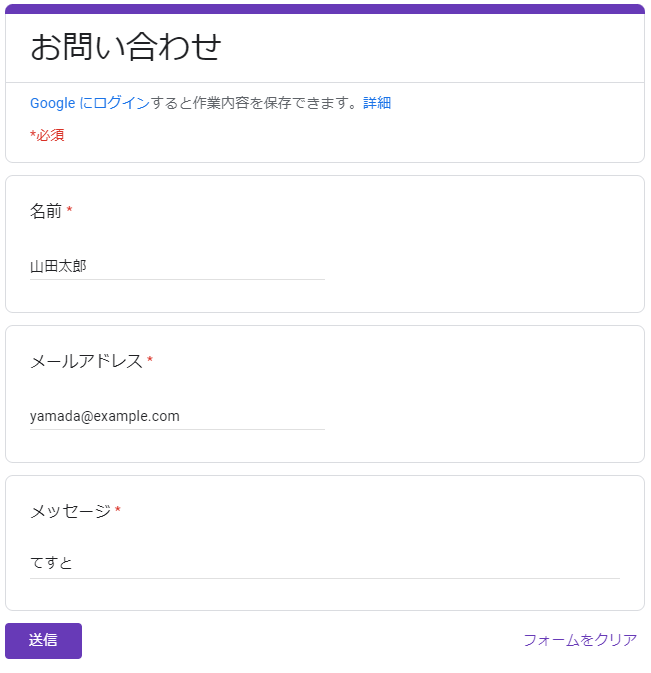
Googleフォーム、回答する
上記のようにフォームに入力し、「送信」をすると、下記のような画面になります。
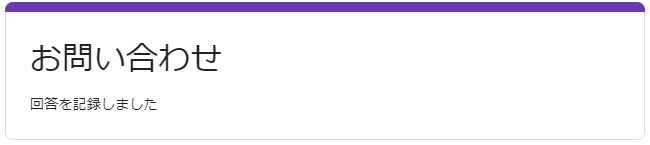
Googleフォーム、送信後の画面
画面に「回答を記録しました」と表示されます。
この文言を変更する方法について解説します。
確認メッセージを変更する方法
Googleフォームを開く
Googleフォームにアクセスします。
フォームを開く
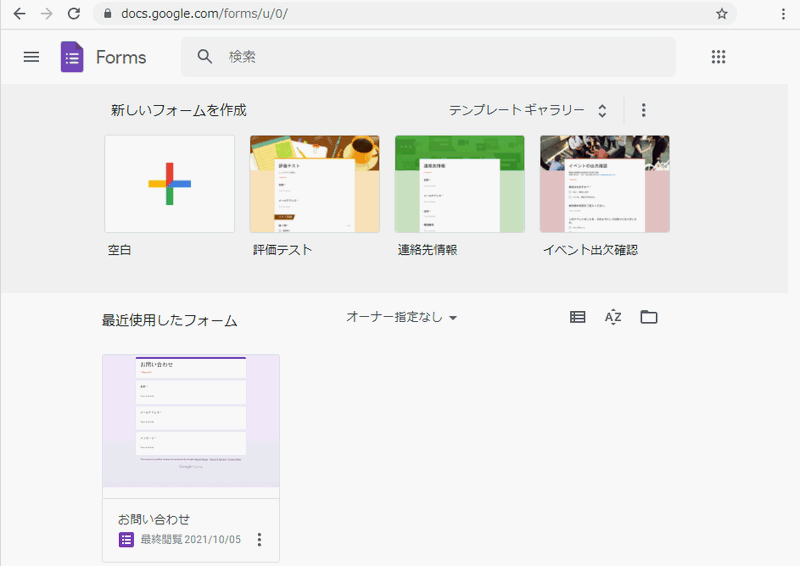
Googleフォーム、最近使用したフォーム
「最近使用したフォーム」のところに「お問い合わせ」のようなものがあります。
「お問い合わせ」を開いてみましょう。
設定タブを開く
フォームを開くと、初めは「質問」タブが有効になっています。
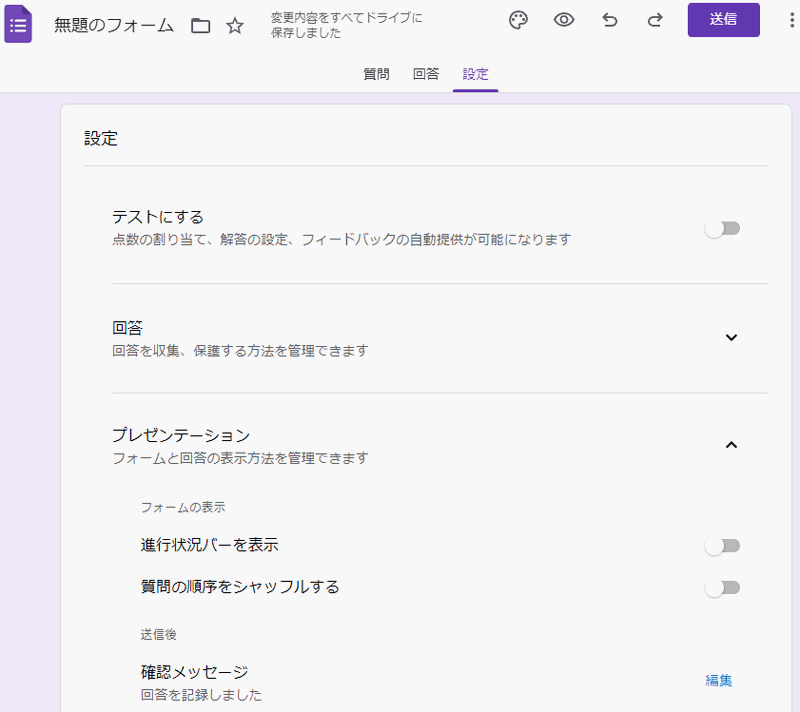
Googleフォーム、設定タブ
「設定」タブに切り替えましょう。
また、折り畳まれた「プレゼンテーション」の部分を展開してみましょう。
「確認メッセージ」のところが「回答を記録しました」となっています。
これが、お問い合わせ送信後に画面に表示されるテキストです。
「編集」をクリックしましょう。
確認メッセージを編集する
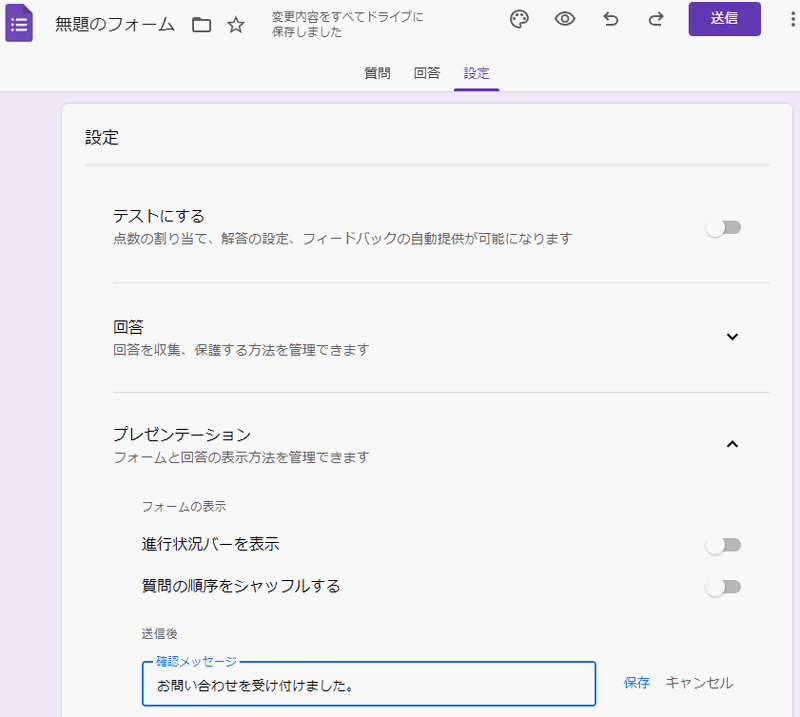
Googleフォーム、確認メッセージ
「確認メッセージ」の入力欄がアクティブになります。
「お問い合わせを受け付けました。」のようなテキストを入力し、「保存」をしましょう。
以上で設定は完了です。
これで、お問い合わせ送信後の画面には、
「お問い合わせを受け付けました。」
と表示されるようになります。
このページは移転しました。